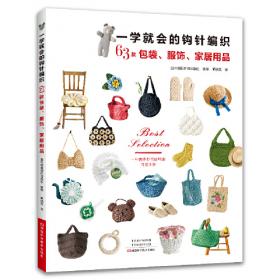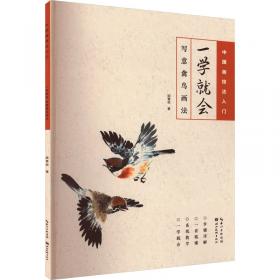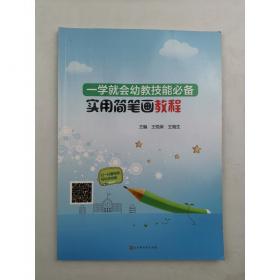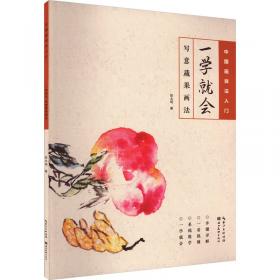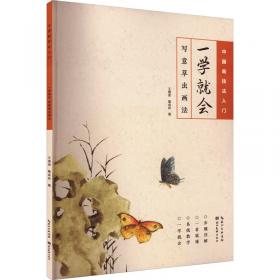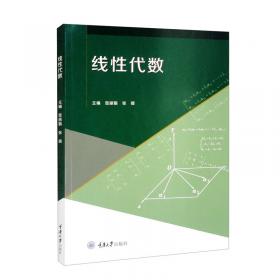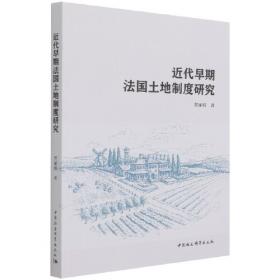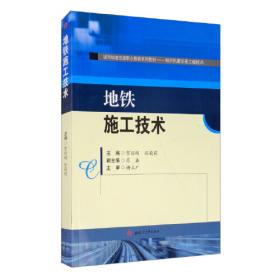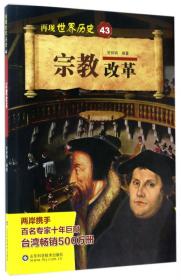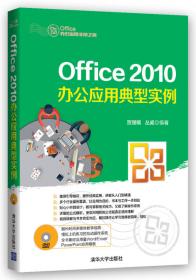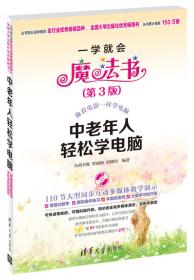一学就会魔法书:Photoshop CS6图像处理(第3版)
出版时间:
2013-10
版次:
3
ISBN:
9787302315384
定价:
39.80
装帧:
平装
开本:
16开
纸张:
胶版纸
页数:
276页
字数:
416千字
正文语种:
简体中文
2人买过
-
《一学就会魔法书:PhotoshopCS6图像处理(第3版)》讲述了使用PhotoshopCS6进行图像处理所需的相关知识,主要内容包括Photoshop的基础知识、Photoshop的基本操作、图像选区的应用、在Photoshop中绘制图像、在Photoshop中美化图像、为图像调整颜色、Photoshop中图层的应用、Photoshop中路径与文字的基本操作、蒙版与通道的应用、使用Photoshop滤镜、图像的高级处理和图像后期处理等知识,最后通过综合实例练习Photoshop的各种操作,提高读者的图像处理能力。
《一学就会魔法书:PhotoshopCS6图像处理(第3版)》深入浅出,以小魔女对Photoshop图像处理一窍不通到能熟练使用为线索贯穿始终,引导初学者学习。《一学就会魔法书:PhotoshopCS6图像处理(第3版)》选择了大量实际工作中的应用实例,以帮助读者掌握相关知识,并且每章后面附有大量丰富生动的练习题,以检验读者对本章知识点的掌握程度,达到巩固所学知识的目的。
《一学就会魔法书:PhotoshopCS6图像处理(第3版)》及光盘还有如下特点及资源:情景式教学、互动教学演示、模拟操作练习、丰富的实例、大量学习技巧、素材源文件、电子书阅读、大量拓展姿源等。
《一学就会魔法书:PhotoshopCS6图像处理(第3版)》定位子有意学习Photoshop图像处理的初学者,适用于平面设计人员、在校学生、教师和图像处理爱好者等学习和参考,也可作为各类电脑培训班的平面设计课程的教材。 第1章 初识PhotoshopCS6
1.1 透析PhotoshopCS6
1.1.1 Photoshop的发展历程
1.1.2 PhotoshopCS6的基本概念
1.1.3 PhotoshopCS6在图形设计领域的应用
1.1.4 PhotoshopCS6在图形后期处理领域的应用
1.2 安装与卸载PhotoshopCS6
1.2.1 安装PhotoshopCS6的条件
1.2.2 安装PhotoshopCS6
1.2.3 卸载PhotoshopCS6
1.3 启动与退出PhotoshopCS6
1.3.1 启动PhotoshopCS6
1.3.2 退出PhotoshopCS6
1.4 全新的PhotoshopCS6工作界面
1.5 新增的PhotoshopCS6功能
1.5.1 PhotoshopCS6的简便功能
1.5.2 PhotoshopCS6的绘图修饰功能
1.5.3 PhotoshopCS6的3D功能
1.6 本章小结——和Photoshop相关的知识
第1招:自定义操作快捷键
第2招:还原Photoshop工作界面
第3招:拆分和组合面板
1.7 过关练习
第2章 PhotoshopCS6的基本操作
2.1 图像文件的基本操作
2.1.1 新建图像文件
2.1.2 打开图像文件
2.1.3 保存图像文件
2.1.4 关闭图像文件
2.2 查看图像效果
2.2.1 切换图像显示模式
2.2.2 100%显示图像
2.2.3 缩放图像
2.2.4 显示隐藏的图像内容
2.3 调整图像和画布大小
2.3.1 调整图像大小
2.3.2 调整画布大小
2.4 认识图像处理的辅助工具
2.5 使用AdobeBridge管理文件
2.5.1 AdobeBridge操作界面
2.5.2 在Bridge中浏览图像文件
2.5.3 为文件添加标签
2.5.4 批量重命名文件
2.6 典型实例——操作图像文件
2.7 本章小结——教你3招提高基础操作效率
第1招:使用旋转视图工具查看图像
第2招:旋转画布
第3招:设置参考线和网格的颜色与样式
2.8 过关练习
第3章 灵活应用图像选区
3.1 创建图像选区
3.1.1 创建规则的选区
3.1.2 创建不规则的选区
3.1.3 其他方法创建选区
3.2 编辑图像选区
3.2.1 移动选区
3.2.2 增减选区
3.2.3 反选选区
3.2.4 边界与平滑选区
3.2.5 扩展与收缩选区
3.2.6 取消和重新选择选区
3.3 选区的进阶调整
3.3.1 变换选区
3.3.2 羽化选区
3.3.3 描边选区
3.3.4 存储和载入选区
3.4 典型实例——制作“茶”广告
3.5 本章小结——教你4招选区的相关技巧
第1招:全选选区
第2招:设置移动后选区的位置
第3招:精确调整选区边缘
第4招:隐藏和显示选区
3.6 过关练习
第4章 绘制图像
4.1 图像的基本操作
4.1.1 移动和复制图像
4.1.2 删除图像
4.1.3 撤销与恢复图像
4.1.4 变换图像
4.2 绘制图像
4.2.1 认识前景色与背景色
4.2.2 设置前景色与背景色
4.2.3 利用画笔工具绘制
4.2.4 利用铅笔工具绘制
4.2.5 利用渐变工具绘制
4.2.6 利用油漆桶工具绘制
4.3 设置画笔的基本样式
4.3.1 使用预设画笔工具
4.3.2 自定义画笔笔触
4.4 使用“画笔”面板
4.4.1 设置画笔基本形状
4.4.2 形状动态
4.4.3 散布
4.4.4 纹理
4.4.5 双重画笔
4.4.6 颜色动态
4.4.7 传递
4.4.8 其他选项
4.5 典型实例——制作邮票
4.6 本章小结——教你2招小技巧
第1招:正确使用渐变工具
第2招:快速填充颜色
4.7 过关练习
第5章 图像美容——修饰图像
5.1 裁剪图像
5.1.1 裁剪工具
5.1.2 利用裁剪工具裁剪图像
5.1.3 利用“裁剪”命令裁剪图像
5.1.4 利用“裁切”命令裁切图像
5.2 细节修饰图像
5.2.1 使用模糊工具修饰图像
5.2.2 使用锐化工具修饰图像
5.2.3 利用涂抹工具修饰图像
5.2.4 使用减淡工具修饰图像
5.2.5 使用加深工具修饰图像
5.2.6 使用海绵工具修饰图像
5.2.7 使用橡皮擦工具组修饰图像
5.3 细节修复图像
5.3.1 使用污点修复画笔工具修复图像
5.3.2 使用修复画笔工具修复图像
5.3.3 使用修补工具修复图像
5.3.4 使用内容感知移动工具修复图像
5.3.5 使用红眼工具修复图像
5.3.6 使用图章工具组修复图像
5.4 典型实例——制作手机广告
5.5 本章小结——教你2招修图的相关技巧
第1招:让图片更加逼真自然
第2招:使用内容识别修复图像
5.6 过关练习
第6章 图像彩妆——调整图像色彩
6.1 图像色彩的基础知识
6.1.1 色彩的属性
6.1.2 色彩的模式
6.2 图像色彩的基本调整
6.2.1 调整色阶
6.2.2 调整曲线
6.2.3 调整色彩平衡
6.2.4 调整亮度/对比度
6.2.5 调整色相/饱和度
6.3 图像色彩的特殊调整
6.3.1 黑白
6.3.2 反相
6.3.3 阈值
6.3.4 色调分离
6.4 图像色彩的进阶调整
6.4.1 匹配颜色
6.4.2 替换颜色
6.4.3 可选颜色
6.4.4 照片滤镜
6.4.5 通道混合器
6.4.6 渐变映射
6.4.7 阴影/高光
6.4.8 变化
6.5 典型实例——为照片换色
6.6 本章小结——教你3招其他调整图像的方法
第1招:去色
第2招:使用“HDR色调”命令调整图像
第3招:使用自动调整命令调整图像
6.7 过关练习
第7章 图像灵魂——巧用图层
7.1 图层的基本操作
7.1.1 认识图层
7.1.2 创建图层
7.1.3 选择图层
7.1.4 复制和删除图层
7.1.5 对齐与分布图层
7.2 编辑图层
7.2.1 排列图层
7.2.2 链接图层
7.2.3 显示与隐藏图层
7.3 管理图层
7.3.1 使用图层组管理图层
7.3.2 合并图层
7.3.3 盖印图层
7.4 设置图层样式
7.4.1 添加图层样式
7.4.2 管理图层样式
7.5 设置图层混合效果
7.5.1 设置图层不透明度
7.5.2 设置图层混合模式
7.6 典型实例——制作汽车广告
7.7 本章小结——教你3招图层相关操作
第1招:为图层重命名
第2招:快速选择图层中的图像
第3招:使用“样式”面板快速添加图层样式
7.8 过关练习
第8章 图像造型——路径与文字
8.1 认识“路径”面板
8.2 创建自由路径
8.2.1 使用钢笔工具
8.2.2 使用自由钢笔工具
8.2.3 用形状工具组绘制路径
8.3 编辑路径
8.3.1 选择和删除路径
8.3.2 复制和变换路径
8.3.3 编辑锚点
8.3.4 填充和描边路径
8.3.5 路径和选区的相互转换
8.4 输入文字
8.4.1 创建文字
8.4.2 创建变形文字
8.4.3 创建沿路径排列的文字
8.5 美化文字
8.5.1 选择文字
8.5.2 设置文字属性
8.5.3 设置段落格式
8.5.4 栅格化文字
8.6 编辑文字的其他操作
8.6.1 拼写检查文本
8.6.2 查找与替换文本
8.7 典型实例——制作名片
8.8 本章小结——路径与文字的编辑技巧
第1招:改变“路径”面板视图大小
第2招:安装字体
第3招:保存路径
第4招:转换文字
第5招:为文字填充图案
8.9 过关练习
第9章 破译蒙版与通道
9.1 创建与编辑蒙版
9.1.1 认识蒙版
9.1.2 快速蒙版
9.1.3 矢量蒙版
9.1.4 剪贴蒙版
9.1.5 图层蒙版
9.1.6 停用和启用蒙版
9.1.7 取消图层与蒙版的链接
9.1.8 删除蒙版
9.2 创建与编辑通道
9.2.1 认识通道
9.2.2 创建通道
9.2.3 复制与删除通道
9.2.4 存储和载入通道
9.2.5 分离与合并通道
9.3 蒙版与通道的高级应用
9.3.1 通道的运算
9.3.2 快速蒙版与通道的结合使用
9.4 典型实例——制作裙子花纹
9.5 本章小结——编辑蒙版与通道的相关操作
第1招:使用画笔编辑蒙版
第2招:使用“贴入”命令创建蒙版通道
第3招:使用通道抠取精细的图像
9.6 过关练习
第10章 解析滤镜功能(一)
10.1 认识滤镜
10.2 应用滤镜
10.2.1 通过滤镜命令应用
10.2.2 通过滤镜库应用
10.3 滤镜库特有滤镜的应用
10.3.1 素描滤镜组
10.3.2 纹理滤镜组
10.3.3 画笔描边滤镜组
10.3.4 艺术效果滤镜组
10.4 独立滤镜的应用
10.4.1 “自适应广角”滤镜
10.4.2 “镜头修正”滤镜
10.4.3 “液化”滤镜
10.4.4 “油画”滤镜
10.4.5 “消失点”滤镜
10.5 扭曲滤镜组的应用
10.5.1 “玻璃”滤镜
10.5.2 “海洋波纹”滤镜
10.5.3 “扩散亮光”滤镜
10.5.4 “波浪”滤镜
10.5.5 “波纹”滤镜
10.5.6 “极坐标”滤镜
10.5.7 “挤压”滤镜
10.5.8 “切变”滤镜
10.5.9 “球面化”滤镜
10.5.10 “水波”滤镜
10.5.11 “旋转扭曲”滤镜
10.5.12 “置换”滤镜
10.6 典型实例——制作怀旧画册封面
10.7 本章小结——教你2招使用滤镜的小技巧
第1招:利用快捷键重复使用滤镜
第2招:隐藏及删除滤镜效果图层
10.8 过关练习
第11章 解析滤镜功能(二)
11.1 风格化滤镜组的应用
11.1.1 “照亮边缘”滤镜
11.1.2 “查找边缘”滤镜
11.1.3 “等高线”滤镜
11.1.4 “风”滤镜
11.1.5 “浮雕效果”滤镜
11.1.6 “扩散”滤镜
11.1.7 “拼贴”滤镜
11.1.8 “曝光过度”滤镜
11.1.9 “凸出”滤镜
11.2 模糊滤镜组的应用
11.2.1 “表面模糊”滤镜
11.2.2 “动感模糊”滤镜
11.2.3 “高斯模糊”滤镜
11.2.4 “径向模糊”滤镜
11.2.5 “镜头模糊”滤镜
11.2.6 “特殊模糊”滤镜
11.2.7 “形状模糊”滤镜
11.3 像素化滤镜组的应用
11.3.1 “彩块化”滤镜
11.3.2 “彩色半调”滤镜
11.3.3 “点状化”滤镜
11.3.4 “晶格化”滤镜
11.3.5 “马赛克”滤镜
11.3.6 “铜版雕刻”滤镜
11.4 杂色滤镜组的应用
11.4.1 “减少杂色”滤镜
11.4.2 “蒙尘与划痕”滤镜
11.4.3 “去斑”滤镜
11.4.4 “添加杂色”滤镜
11.4.5 “中间值”滤镜
11.5 渲染滤镜组的应用
11.5.1 “分层云彩”与“云彩”滤镜
11.5.2 “光照效果”滤镜
11.5.3 “镜头光晕”滤镜
11.5.4 “纤维”滤镜
11.6 锐化滤镜组的应用
11.6.1 “USM锐化”滤镜
11.6.2 其他锐化滤镜
11.7 视频滤镜组的应用
11.7.1 “NTSC颜色”滤镜
11.7.2 “逐行”滤镜
11.8 “其他”滤镜组的应用
11.9 典型实例——制作音乐宣传海报
11.10 本章小结——教你2招使用滤镜的技巧
第1招:使用外挂滤镜
第2招:加快滤镜处理图像的速度
11.11 过关练习
第12章 图像深化处理
12.1 使用3D功能
12.1.1 3D的基本知识
12.1.2 创建并存储3D文件
12.1.3 设置3D效果
12.1.4 渲染3D模型
12.2 动作与自动化操作
12.2.1 “动作”面板
12.2.2 创建与播放动作
12.2.3 存储和载入动作
12.2.4 批处理图像
12.3 切片与优化Web图形
12.3.1 创建切片
12.3.2 设置切片选项
12.3.3 优化Web图像
12.4 典型实例——制作房产广告
12.5 本章小结——3D与动作的相关操作
第1招:增加对象材质纹理感
第2招:不能正常使用动作工作功能
第3招:修改录制的动作
第4招:在记录动作时应遵循以下几个规则
12.6 过关练习
第13章 图像后期处理
13.1 Photoshop与其他软件的结合
13.1.1 Photoshop与CoreIDRAW
13.1.2 Photoshop与Illustrator
13.1.3 Photoshop与3dsMax
13.2 图像的印前处理
13.2.1 印前准备
13.2.2 图像的印前处理流程
13.2.3 色彩校准
13.2.4 分色和打样
13.3 图像的打印输出
13.3.1 设置打印选项并预览
13.3.2 打印图像
13.4 典型实例——打印招聘广告
13.5 本章小结——图像打印输出的相关技巧
第1招:使用陷印
第2招:打印机出现偏色的解决方法
第3招:打印机的外部清洗
13.6 过关练习
第14章 图像处理——综合实例
14.1 平面设计——制作书籍封面
14.1.1 案例目标
14.1.2 案例分析
14.1.3 操作过程
14.2 图像合成——女战士化身为天使
14.2.1 实例目标
14.2.2 案例分析
14.2.3 操作过程
14.3 本章小结——制作专业图像的知识
第1招:设计用色
第2招:表达商品特点
第3招:广告设计怎么构图
第4招:设计的基本要素
14.4 过关练习
-
内容简介:
《一学就会魔法书:PhotoshopCS6图像处理(第3版)》讲述了使用PhotoshopCS6进行图像处理所需的相关知识,主要内容包括Photoshop的基础知识、Photoshop的基本操作、图像选区的应用、在Photoshop中绘制图像、在Photoshop中美化图像、为图像调整颜色、Photoshop中图层的应用、Photoshop中路径与文字的基本操作、蒙版与通道的应用、使用Photoshop滤镜、图像的高级处理和图像后期处理等知识,最后通过综合实例练习Photoshop的各种操作,提高读者的图像处理能力。
《一学就会魔法书:PhotoshopCS6图像处理(第3版)》深入浅出,以小魔女对Photoshop图像处理一窍不通到能熟练使用为线索贯穿始终,引导初学者学习。《一学就会魔法书:PhotoshopCS6图像处理(第3版)》选择了大量实际工作中的应用实例,以帮助读者掌握相关知识,并且每章后面附有大量丰富生动的练习题,以检验读者对本章知识点的掌握程度,达到巩固所学知识的目的。
《一学就会魔法书:PhotoshopCS6图像处理(第3版)》及光盘还有如下特点及资源:情景式教学、互动教学演示、模拟操作练习、丰富的实例、大量学习技巧、素材源文件、电子书阅读、大量拓展姿源等。
《一学就会魔法书:PhotoshopCS6图像处理(第3版)》定位子有意学习Photoshop图像处理的初学者,适用于平面设计人员、在校学生、教师和图像处理爱好者等学习和参考,也可作为各类电脑培训班的平面设计课程的教材。
-
目录:
第1章 初识PhotoshopCS6
1.1 透析PhotoshopCS6
1.1.1 Photoshop的发展历程
1.1.2 PhotoshopCS6的基本概念
1.1.3 PhotoshopCS6在图形设计领域的应用
1.1.4 PhotoshopCS6在图形后期处理领域的应用
1.2 安装与卸载PhotoshopCS6
1.2.1 安装PhotoshopCS6的条件
1.2.2 安装PhotoshopCS6
1.2.3 卸载PhotoshopCS6
1.3 启动与退出PhotoshopCS6
1.3.1 启动PhotoshopCS6
1.3.2 退出PhotoshopCS6
1.4 全新的PhotoshopCS6工作界面
1.5 新增的PhotoshopCS6功能
1.5.1 PhotoshopCS6的简便功能
1.5.2 PhotoshopCS6的绘图修饰功能
1.5.3 PhotoshopCS6的3D功能
1.6 本章小结——和Photoshop相关的知识
第1招:自定义操作快捷键
第2招:还原Photoshop工作界面
第3招:拆分和组合面板
1.7 过关练习
第2章 PhotoshopCS6的基本操作
2.1 图像文件的基本操作
2.1.1 新建图像文件
2.1.2 打开图像文件
2.1.3 保存图像文件
2.1.4 关闭图像文件
2.2 查看图像效果
2.2.1 切换图像显示模式
2.2.2 100%显示图像
2.2.3 缩放图像
2.2.4 显示隐藏的图像内容
2.3 调整图像和画布大小
2.3.1 调整图像大小
2.3.2 调整画布大小
2.4 认识图像处理的辅助工具
2.5 使用AdobeBridge管理文件
2.5.1 AdobeBridge操作界面
2.5.2 在Bridge中浏览图像文件
2.5.3 为文件添加标签
2.5.4 批量重命名文件
2.6 典型实例——操作图像文件
2.7 本章小结——教你3招提高基础操作效率
第1招:使用旋转视图工具查看图像
第2招:旋转画布
第3招:设置参考线和网格的颜色与样式
2.8 过关练习
第3章 灵活应用图像选区
3.1 创建图像选区
3.1.1 创建规则的选区
3.1.2 创建不规则的选区
3.1.3 其他方法创建选区
3.2 编辑图像选区
3.2.1 移动选区
3.2.2 增减选区
3.2.3 反选选区
3.2.4 边界与平滑选区
3.2.5 扩展与收缩选区
3.2.6 取消和重新选择选区
3.3 选区的进阶调整
3.3.1 变换选区
3.3.2 羽化选区
3.3.3 描边选区
3.3.4 存储和载入选区
3.4 典型实例——制作“茶”广告
3.5 本章小结——教你4招选区的相关技巧
第1招:全选选区
第2招:设置移动后选区的位置
第3招:精确调整选区边缘
第4招:隐藏和显示选区
3.6 过关练习
第4章 绘制图像
4.1 图像的基本操作
4.1.1 移动和复制图像
4.1.2 删除图像
4.1.3 撤销与恢复图像
4.1.4 变换图像
4.2 绘制图像
4.2.1 认识前景色与背景色
4.2.2 设置前景色与背景色
4.2.3 利用画笔工具绘制
4.2.4 利用铅笔工具绘制
4.2.5 利用渐变工具绘制
4.2.6 利用油漆桶工具绘制
4.3 设置画笔的基本样式
4.3.1 使用预设画笔工具
4.3.2 自定义画笔笔触
4.4 使用“画笔”面板
4.4.1 设置画笔基本形状
4.4.2 形状动态
4.4.3 散布
4.4.4 纹理
4.4.5 双重画笔
4.4.6 颜色动态
4.4.7 传递
4.4.8 其他选项
4.5 典型实例——制作邮票
4.6 本章小结——教你2招小技巧
第1招:正确使用渐变工具
第2招:快速填充颜色
4.7 过关练习
第5章 图像美容——修饰图像
5.1 裁剪图像
5.1.1 裁剪工具
5.1.2 利用裁剪工具裁剪图像
5.1.3 利用“裁剪”命令裁剪图像
5.1.4 利用“裁切”命令裁切图像
5.2 细节修饰图像
5.2.1 使用模糊工具修饰图像
5.2.2 使用锐化工具修饰图像
5.2.3 利用涂抹工具修饰图像
5.2.4 使用减淡工具修饰图像
5.2.5 使用加深工具修饰图像
5.2.6 使用海绵工具修饰图像
5.2.7 使用橡皮擦工具组修饰图像
5.3 细节修复图像
5.3.1 使用污点修复画笔工具修复图像
5.3.2 使用修复画笔工具修复图像
5.3.3 使用修补工具修复图像
5.3.4 使用内容感知移动工具修复图像
5.3.5 使用红眼工具修复图像
5.3.6 使用图章工具组修复图像
5.4 典型实例——制作手机广告
5.5 本章小结——教你2招修图的相关技巧
第1招:让图片更加逼真自然
第2招:使用内容识别修复图像
5.6 过关练习
第6章 图像彩妆——调整图像色彩
6.1 图像色彩的基础知识
6.1.1 色彩的属性
6.1.2 色彩的模式
6.2 图像色彩的基本调整
6.2.1 调整色阶
6.2.2 调整曲线
6.2.3 调整色彩平衡
6.2.4 调整亮度/对比度
6.2.5 调整色相/饱和度
6.3 图像色彩的特殊调整
6.3.1 黑白
6.3.2 反相
6.3.3 阈值
6.3.4 色调分离
6.4 图像色彩的进阶调整
6.4.1 匹配颜色
6.4.2 替换颜色
6.4.3 可选颜色
6.4.4 照片滤镜
6.4.5 通道混合器
6.4.6 渐变映射
6.4.7 阴影/高光
6.4.8 变化
6.5 典型实例——为照片换色
6.6 本章小结——教你3招其他调整图像的方法
第1招:去色
第2招:使用“HDR色调”命令调整图像
第3招:使用自动调整命令调整图像
6.7 过关练习
第7章 图像灵魂——巧用图层
7.1 图层的基本操作
7.1.1 认识图层
7.1.2 创建图层
7.1.3 选择图层
7.1.4 复制和删除图层
7.1.5 对齐与分布图层
7.2 编辑图层
7.2.1 排列图层
7.2.2 链接图层
7.2.3 显示与隐藏图层
7.3 管理图层
7.3.1 使用图层组管理图层
7.3.2 合并图层
7.3.3 盖印图层
7.4 设置图层样式
7.4.1 添加图层样式
7.4.2 管理图层样式
7.5 设置图层混合效果
7.5.1 设置图层不透明度
7.5.2 设置图层混合模式
7.6 典型实例——制作汽车广告
7.7 本章小结——教你3招图层相关操作
第1招:为图层重命名
第2招:快速选择图层中的图像
第3招:使用“样式”面板快速添加图层样式
7.8 过关练习
第8章 图像造型——路径与文字
8.1 认识“路径”面板
8.2 创建自由路径
8.2.1 使用钢笔工具
8.2.2 使用自由钢笔工具
8.2.3 用形状工具组绘制路径
8.3 编辑路径
8.3.1 选择和删除路径
8.3.2 复制和变换路径
8.3.3 编辑锚点
8.3.4 填充和描边路径
8.3.5 路径和选区的相互转换
8.4 输入文字
8.4.1 创建文字
8.4.2 创建变形文字
8.4.3 创建沿路径排列的文字
8.5 美化文字
8.5.1 选择文字
8.5.2 设置文字属性
8.5.3 设置段落格式
8.5.4 栅格化文字
8.6 编辑文字的其他操作
8.6.1 拼写检查文本
8.6.2 查找与替换文本
8.7 典型实例——制作名片
8.8 本章小结——路径与文字的编辑技巧
第1招:改变“路径”面板视图大小
第2招:安装字体
第3招:保存路径
第4招:转换文字
第5招:为文字填充图案
8.9 过关练习
第9章 破译蒙版与通道
9.1 创建与编辑蒙版
9.1.1 认识蒙版
9.1.2 快速蒙版
9.1.3 矢量蒙版
9.1.4 剪贴蒙版
9.1.5 图层蒙版
9.1.6 停用和启用蒙版
9.1.7 取消图层与蒙版的链接
9.1.8 删除蒙版
9.2 创建与编辑通道
9.2.1 认识通道
9.2.2 创建通道
9.2.3 复制与删除通道
9.2.4 存储和载入通道
9.2.5 分离与合并通道
9.3 蒙版与通道的高级应用
9.3.1 通道的运算
9.3.2 快速蒙版与通道的结合使用
9.4 典型实例——制作裙子花纹
9.5 本章小结——编辑蒙版与通道的相关操作
第1招:使用画笔编辑蒙版
第2招:使用“贴入”命令创建蒙版通道
第3招:使用通道抠取精细的图像
9.6 过关练习
第10章 解析滤镜功能(一)
10.1 认识滤镜
10.2 应用滤镜
10.2.1 通过滤镜命令应用
10.2.2 通过滤镜库应用
10.3 滤镜库特有滤镜的应用
10.3.1 素描滤镜组
10.3.2 纹理滤镜组
10.3.3 画笔描边滤镜组
10.3.4 艺术效果滤镜组
10.4 独立滤镜的应用
10.4.1 “自适应广角”滤镜
10.4.2 “镜头修正”滤镜
10.4.3 “液化”滤镜
10.4.4 “油画”滤镜
10.4.5 “消失点”滤镜
10.5 扭曲滤镜组的应用
10.5.1 “玻璃”滤镜
10.5.2 “海洋波纹”滤镜
10.5.3 “扩散亮光”滤镜
10.5.4 “波浪”滤镜
10.5.5 “波纹”滤镜
10.5.6 “极坐标”滤镜
10.5.7 “挤压”滤镜
10.5.8 “切变”滤镜
10.5.9 “球面化”滤镜
10.5.10 “水波”滤镜
10.5.11 “旋转扭曲”滤镜
10.5.12 “置换”滤镜
10.6 典型实例——制作怀旧画册封面
10.7 本章小结——教你2招使用滤镜的小技巧
第1招:利用快捷键重复使用滤镜
第2招:隐藏及删除滤镜效果图层
10.8 过关练习
第11章 解析滤镜功能(二)
11.1 风格化滤镜组的应用
11.1.1 “照亮边缘”滤镜
11.1.2 “查找边缘”滤镜
11.1.3 “等高线”滤镜
11.1.4 “风”滤镜
11.1.5 “浮雕效果”滤镜
11.1.6 “扩散”滤镜
11.1.7 “拼贴”滤镜
11.1.8 “曝光过度”滤镜
11.1.9 “凸出”滤镜
11.2 模糊滤镜组的应用
11.2.1 “表面模糊”滤镜
11.2.2 “动感模糊”滤镜
11.2.3 “高斯模糊”滤镜
11.2.4 “径向模糊”滤镜
11.2.5 “镜头模糊”滤镜
11.2.6 “特殊模糊”滤镜
11.2.7 “形状模糊”滤镜
11.3 像素化滤镜组的应用
11.3.1 “彩块化”滤镜
11.3.2 “彩色半调”滤镜
11.3.3 “点状化”滤镜
11.3.4 “晶格化”滤镜
11.3.5 “马赛克”滤镜
11.3.6 “铜版雕刻”滤镜
11.4 杂色滤镜组的应用
11.4.1 “减少杂色”滤镜
11.4.2 “蒙尘与划痕”滤镜
11.4.3 “去斑”滤镜
11.4.4 “添加杂色”滤镜
11.4.5 “中间值”滤镜
11.5 渲染滤镜组的应用
11.5.1 “分层云彩”与“云彩”滤镜
11.5.2 “光照效果”滤镜
11.5.3 “镜头光晕”滤镜
11.5.4 “纤维”滤镜
11.6 锐化滤镜组的应用
11.6.1 “USM锐化”滤镜
11.6.2 其他锐化滤镜
11.7 视频滤镜组的应用
11.7.1 “NTSC颜色”滤镜
11.7.2 “逐行”滤镜
11.8 “其他”滤镜组的应用
11.9 典型实例——制作音乐宣传海报
11.10 本章小结——教你2招使用滤镜的技巧
第1招:使用外挂滤镜
第2招:加快滤镜处理图像的速度
11.11 过关练习
第12章 图像深化处理
12.1 使用3D功能
12.1.1 3D的基本知识
12.1.2 创建并存储3D文件
12.1.3 设置3D效果
12.1.4 渲染3D模型
12.2 动作与自动化操作
12.2.1 “动作”面板
12.2.2 创建与播放动作
12.2.3 存储和载入动作
12.2.4 批处理图像
12.3 切片与优化Web图形
12.3.1 创建切片
12.3.2 设置切片选项
12.3.3 优化Web图像
12.4 典型实例——制作房产广告
12.5 本章小结——3D与动作的相关操作
第1招:增加对象材质纹理感
第2招:不能正常使用动作工作功能
第3招:修改录制的动作
第4招:在记录动作时应遵循以下几个规则
12.6 过关练习
第13章 图像后期处理
13.1 Photoshop与其他软件的结合
13.1.1 Photoshop与CoreIDRAW
13.1.2 Photoshop与Illustrator
13.1.3 Photoshop与3dsMax
13.2 图像的印前处理
13.2.1 印前准备
13.2.2 图像的印前处理流程
13.2.3 色彩校准
13.2.4 分色和打样
13.3 图像的打印输出
13.3.1 设置打印选项并预览
13.3.2 打印图像
13.4 典型实例——打印招聘广告
13.5 本章小结——图像打印输出的相关技巧
第1招:使用陷印
第2招:打印机出现偏色的解决方法
第3招:打印机的外部清洗
13.6 过关练习
第14章 图像处理——综合实例
14.1 平面设计——制作书籍封面
14.1.1 案例目标
14.1.2 案例分析
14.1.3 操作过程
14.2 图像合成——女战士化身为天使
14.2.1 实例目标
14.2.2 案例分析
14.2.3 操作过程
14.3 本章小结——制作专业图像的知识
第1招:设计用色
第2招:表达商品特点
第3招:广告设计怎么构图
第4招:设计的基本要素
14.4 过关练习
查看详情
-
九五品
北京市通州区
平均发货23小时
成功完成率87.95%
-
 7
7
2013-10 印刷
印次: 1
九品
北京市昌平区
24小时内发货
成功完成率95.67%
-
九五品
-
八五品
四川省成都市
平均发货11小时
成功完成率90.51%
-
 3
3
八五品
江苏省无锡市
平均发货16小时
成功完成率95.33%
-
八五品
陕西省西安市
平均发货17小时
成功完成率90.92%
-
 2
2
八五品
湖北省咸宁市
平均发货16小时
成功完成率94.43%
-
 3
3
九五品
四川省成都市
平均发货19小时
成功完成率86.36%
-
八五品
陕西省咸阳市
平均发货12小时
成功完成率92.41%

 占位居中
占位居中